URLをクリップボードにコピーしました
シェア用URL:https://faq2.epson.jp/web/Detail.aspx?id=31071
| |
最終更新日 2011/06/22 |
FAQ番号:31071 |

|
二次元コードを印刷する方法について<EPSON Advanced Printer Driver 3 シリーズ>
|
|
二次元コードを印刷する方法を教えてください。
|

|
-
-
EPSON Advanced Printer Driver では、二次元コードを印刷するためのデバイスフォントを用意しています。
二次元コードの印刷方法は、以下の通りです。 ※二次元コード印刷用デバイスフォントの使用状況によって、印刷速度の調整など幾つか注意事項があります。
詳しくは、プリンタードライバーのマニュアルをご参照ください。 | 二次元コードの印刷方法 | | 1. | プリンタードライバーのプロパティーで、「2次元シンボル」の設定をします。
「New Function」タイプの場合
以下の項目を設定することで、二次元コードを印刷するためのデバイスフォントを指定することができます。
| (1) | プリンタードライバーの「プロパティー」画面の「全般」タブを開き、「印刷設定」ボタンをクリック。 | | | | (2) | 開かれた「印刷設定」画面の「2次元シンボル」タブを開く。 | | | | (3) | 2D-Code1 ~ 8 いずれかを「フォント名」で選択。
※アプリケーションから印刷する時、ここで指定したフォント名を使用します。 | | | | (4) | 「タイプ」のプルダウンリストから、印刷する二次元コードの種類を選択。 | | | | (5) | 「OK」または「適用」ボタンを押して全てのプロパティー画面を閉じます。 |

印刷可能な二次元コードの種類については、製品情報にて公開しています各TMプリンターの仕様情報から確認することができます。
「Compatible」タイプの場合
「Compatible」タイプの場合、プリンタードライバーのプロパティーに設定の項目はありません。
二次元コード名称のデバイスフォントが既に用意されており、そのフォントを使用することで印刷が行えます。
※二次元コード:QR Codeを印刷したい場合、「QR Code」という名称のデバイスフォントがあります。
「Compatible」タイプの二次元コードの詳細な設定は、以下のファイル内容を編集してください。 C:\WINNT\system32\spool\prtprocs\w32x86\Tmctrl.ini ファイルには以下のような内容が含まれています。
[TM-L90_QR]
SymbolModel=1
ModuleSize=3
ErrorCorrectionLevel=0
設定できる値の範囲はファイルの先頭に記載されている内容を参考にしてください。 | | 2. | 二次元コードの印刷は、プリンタードライバーのプロパティーで設定したデバイスフォントを使用します。
プリンタードライバーのプロパティー画面で設定したデバイスフォント(2D-Code1 など)と、「ポイント」に表示されている数値をアプリケーションで使用することで二次元コードの印刷が行えます。
※「ポイント」の値はデバイスフォントのフォントサイズになります。
「New Function」タイプの場合(例:PDF417)
「Compatible」タイプの場合(例:PDF417)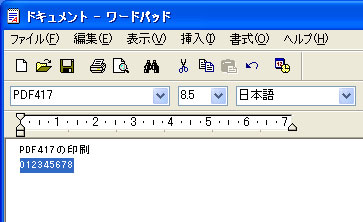
プリンターの印刷は二次元コード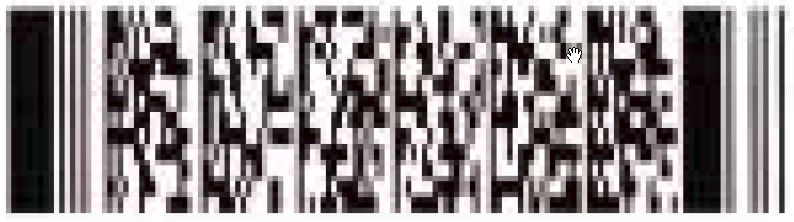
デバイスフォントには、使用するための必要条件があります。
条件の詳細は、プログラムからデバイスフォントを利用する必要条件<EPSON Advanced Printer Driver シリーズ>を参照してください。 |
| TMシリーズ | TM-C100,TM-H5000II,TM-H6000,TM-H6000II,TM-H6000III,TM-L60II,TM-L90 オートカッターモデル,TM-L90 ピーラーモデル,TM-T285,TM-T70,TM-T88II,TM-T88III,TM-T88IIIX (ARCX搭載),TM-T88IV,TM-T90 |
|---|
|